So aktivieren Sie Wi-Fi auf Lenovo Laptop?

- 2643
- 289
- Samantha Trampeli
So aktivieren Sie Wi-Fi auf Lenovo Laptop?
Lenovo-Laptops unterscheiden sich in Bezug auf die Verbindung in einem drahtlosen Netzwerk nicht in der besonderen Stimmung, aber manchmal müssen Sie so ziemlich schwitzen. Vor allem, wenn dies kein sehr neues Laptop -Modell ist und Windows 7 oder Windows 8 (oder sogar XP) darauf installiert ist. In Windows 10 ist alles irgendwie einfacher. Obwohl ich nach der Installation von Windows 10 auf meinem Laptop Wi-Fi in keiner Weise einschalten konnte. Schrieb darüber in einem der Artikel auf der Website darüber. Aber das Problem wurde ziemlich schnell gelöst. In dem Artikel werde ich gleich schreiben.
Abhängig vom Modell des Laptops, des installierten Betriebssystems und verschiedenen Einstellungen können die Gründe natürlich unterschiedlich sein. Aber als persönliche Erfahrung und Informationen, die in den Kommentaren oft mit mir getrennt werden Tasten auf der Tastatur. Daher werden wir zuerst diese beiden Methoden berücksichtigen. Und natürlich wird der Treiber des drahtlosen Moduls sehr oft auf dem Laptop einfach nicht auf dem Laptop installiert.
Lassen Sie uns in Ordnung:
1 Wenn Sie ein drahtloses Netzwerksymbol mit einem Sternchen im Tablett haben, bedeutet dies, dass alles in Ordnung ist. Drücken Sie es, wählen Sie das richtige Netzwerk und verbinden Sie.

Und im Geräte -Manager sehen Sie auf der Registerkarte "Netzwerkadapter" keinen drahtlosen Adapter (drahtlos, WLAN).

In diesem Fall müssen Sie den gewünschten Treiber herunterladen und installieren. Ich habe bereits in einem separaten Artikel darüber geschrieben: Wi-Fi auf dem Lenovo-Laptop: So laden Sie den Treiber und den Dienstprogramm herunter.
3 Nun, die dritte Option, die dieser Artikel gewidmet ist, ist, wenn ein Adapter vorhanden ist. drahtloses Netzwerk - Behindert ".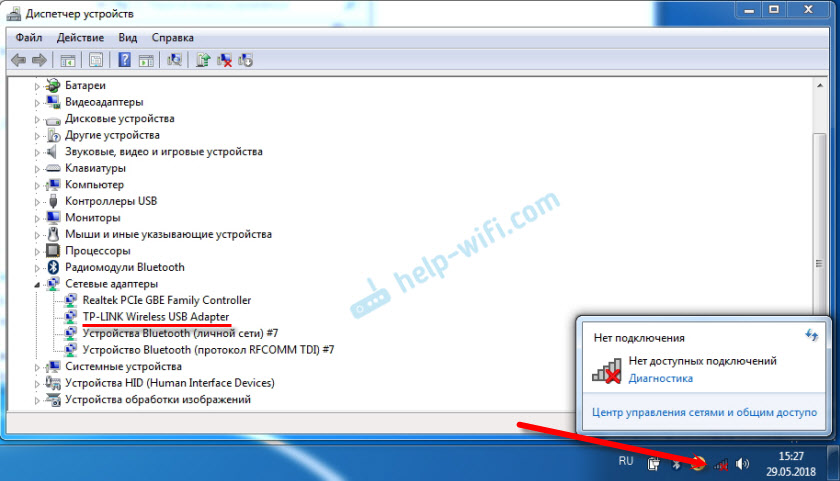
In meinem Fall war die Wi-Fi-Taste in Windows 10 einfach inaktiv. Und der drahtlose Netzwerkschalter in den Parametern funktionierte nicht. Ich habe darüber im Artikel drahtloses Netzwerk geschrieben - in Windows 10 deaktiviert. Dort habe ich gerade dieses Problem auf dem Lenovo -Laptop gestoßen.
Wenn Sie den gleichen Fall haben, können Sie kein drahtloses Netzwerk in einen Laptop einfügen. Sehen und wenden Sie Lösungen aus diesem Artikel an und wenden Sie sie an.
Mechanischer Schalter Wi-Fi
Viele Laptop -Modelle von Lenovo haben einen separaten Schalter, der die drahtlose Verbindung ausschaltet und einschalten kann. Sie müssen überprüfen. Vielleicht haben Sie oder jemand anderes ihn versehentlich in die "Aus" übertragen."Daher ist die drahtlose Kommunikation deaktiviert.
Meistens liegt es vor dem Laptop. Es kann eine Baugruppe oder irgendwo in der Nähe der Tastatur geben. In der Nähe des Schalters sollte ein Symbol des drahtlosen Netzwerks vorhanden sein.

Wenn sich Ihr Laptop auf einen solchen Schalter befindet, stellen Sie sicher, dass es sich in der "V" befindet.". Wenn dort alles enthalten ist, schalten Sie sich aus und schalten Sie wieder ein.
Sie können den Laptop auch neu laden. Wenn der Laptop keine drahtlosen Netzwerke unmittelbar nach der Verwendung eines Sonderschalters sieht.
FN-Schlüsselkombination auf dem Lenovo-Laptop, um Wi-Fi einzuschalten
Auf neuen Modellen, bei denen der Hersteller die Installation von Windows 10, einer Kombination von Schlüssel, empfiehlt FN + F7 (mit einem Flugzeugsymbol) dient dazu, den Modus "im Flugzeug" zu aktivieren und zu trennen. Es ist jedoch möglich, dass Sie in einigen Fällen diese Kombination von Schlüsseln verwenden können, sondern auch Wi-Fi einschalten können.
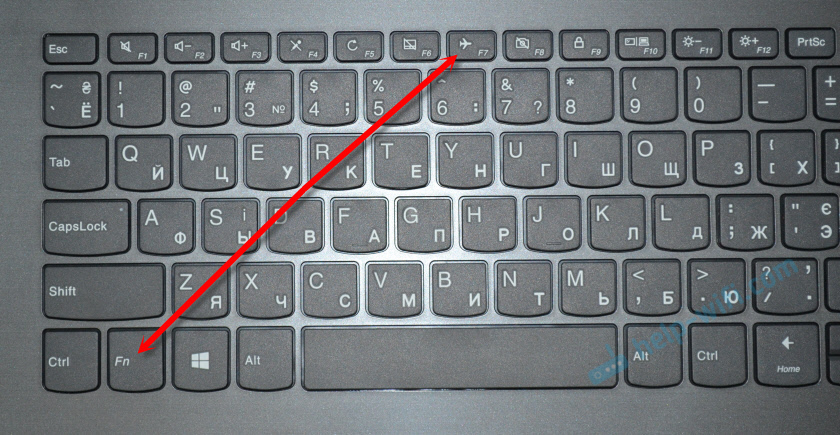
Die Kombination von Schlüssel wird auch oft gefunden FN + F5 (mit einem drahtlosen Netzwerksymbol).

Meistens auf Lenovo -Laptops wird eine Kombination aus Tasten FN + F7 oder FN + F5 verwendet. Ich habe andere nicht getroffen.
Klicken Sie einmal auf diese Schlüssel und sehen Sie sich das Ergebnis an. Wenn nichts passiert, klicken Sie auf sie und starten Sie den Laptop neu.
Warum funktionieren die Funktionstasten nicht??
Es kommt vor, dass die drahtlose Kommunikation auf dem Lenovo -Laptop mit Funktionstasten wirklich deaktiviert ist. Windows (nach Beginn der Diagnose) informiert uns, dass wir die Schlüssel verwenden, oder um einzuschalten, um einzuschalten.
Es gibt jedoch keinen separaten Schalter, und die Funktionstasten funktionieren aufgrund des Fehlens eines Treibers oder eines Dienstprogramms, das für die Arbeit dieser Funktionsschlüssel verantwortlich ist. Einschließlich FN + F7 und FN + F5.
Dies bedeutet, dass wir von der Website von Lenovo benötigen, insbesondere für unseren Laptop und das darauf installierte System, laden und installieren Sie das Dienstprogramm. Dies ist höchstwahrscheinlich das Versorgungsunternehmen für Versorgungsunternehmen, das aus diesem Link heruntergeladen werden kann: https: // Unterstützung.Lenovo.Com/ua/ru/downloads/ds014985. Dies gilt für Windows 8, Windows 7 und Windows XP.
Und wenn Sie Windows 10 haben, ist das Lenovo -Dienstprogramm für Windows 10 höchstwahrscheinlich erforderlich. Es kann auf einer Seite eines bestimmten Laptop -Modells heruntergeladen werden.
Starten Sie nach der Installation des Dienstprogramms den Laptop neu und versuchen Sie, die Funktionstasten zu verwenden.
Programmmethode (in Windows -Einstellungen)
Versuchen Sie es mit Windows Mobility Center. Um es zu nennen, klicken Sie auf die Kombination der Tasten Win + x.
Vielleicht wird es den "Button" für drahtlosen "aktivieren" geben.

Wenn es aktiv ist und aktiv ist, sollte nach dem Drücken von Wi-Fi verdienen.
In Windows 10 können Sie dieses Fenster durch die Suche öffnen.
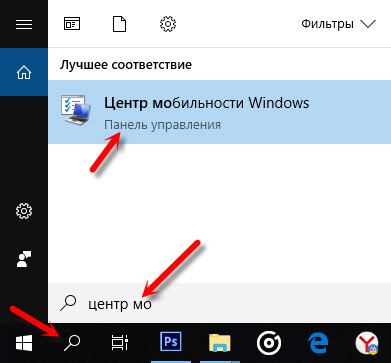
Aber auf meinem Laptop mit Windows 10 gibt es in diesem Fenster keine drahtlose Verbindungssteuerung. Gehen Sie daher zu den Parametern, zum Abschnitt "Netzwerk und das Internet" und auf der Registerkarte Wi-Fi, versuchen Sie es einzuschalten.
Ich denke, diese Tipps sind genug. Wenn Sie andere Möglichkeiten kennen, wie Sie WLAN auf dem Lenovo-Laptop einschalten können, schreiben Sie in die Kommentare.
Ich empfehle einen weiteren Artikel: Wi-Fi funktioniert nicht auf einem Laptop. Was zu tun ist?
Wenn nichts aus dem Artikel geholfen hat, überprüfen Sie trotzdem die Funktionstasten erneut. Vor allem, wenn Sie Windows 8 und unten haben. Laden Sie das Hotkey -Features -Integration -Dienstprogramm herunter, über das ich oben geschrieben habe.
- « Netis WF2411E - Überprüfung und Bewertungen
- Repeater -Modus (Repiter, WDS Bridge) auf dem Tenda -Router »

